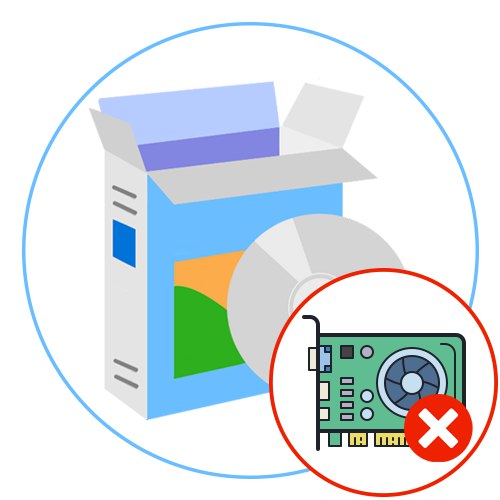
Pogreška s tekstom "Pokretanje upravljačkog programa zaslona nije uspjelo" može se pojaviti u bilo kojoj verziji popularne obitelji operativnih sustava, uključujući Windows 10. Ovaj se problem najčešće javlja kada pokušate pokrenuti igru ili slučajno kada komunicirate s računalom. U većini slučajeva to je zbog nepravilnog funkcioniranja grafičkih upravljačkih programa, pa biste trebali obratiti pažnju na dolje navedena rješenja za rješavanje ovog problema.
1. način: ažuriranje grafičkih upravljačkih programa
Prije svega, sumnja pada na zastarjele upravljačke programe grafičkih kartica, jer kad se izdaju nove verzije i istovremeno ažurira operativni sustav, mogu nastati sukobi koji vode do raznih vrsta pogrešaka. Savjetujemo vam da softver uvijek ažurirate kako biste izbjegli takve probleme. Ažuriranja upravljačkog programa grafike možete instalirati u automatskom i ručnom načinu rada dostupnim metodama. Za detaljnije upute o ovoj temi potražite poseban vodič na našoj web stranici klikom na donju poveznicu.
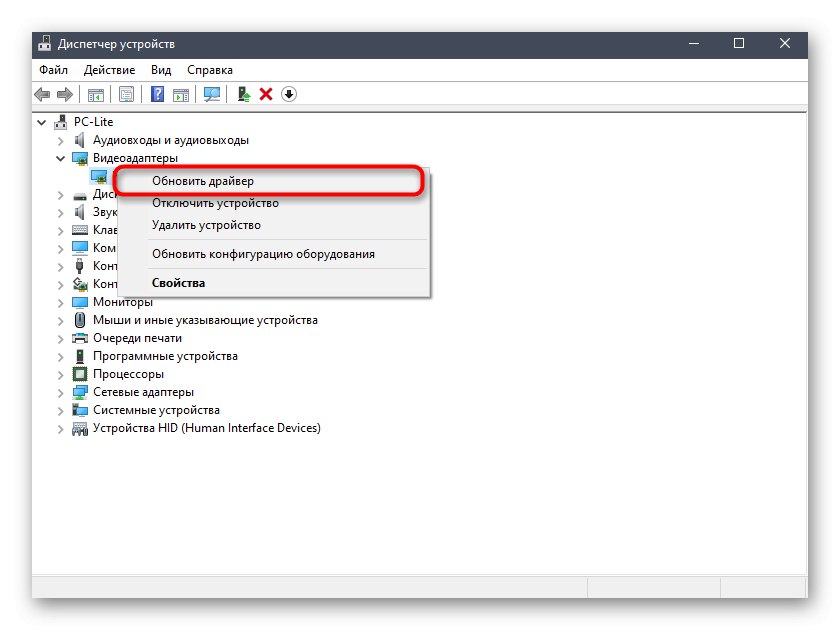
Više detalja: Načini ažuriranja upravljačkih programa grafičkih kartica u sustavu Windows 10
Ako posjedujete grafički adapter tvrtke AMD ili NVIDIA, postoje dodatni aspekti koji se trebaju uzeti u obzir u vezi s grafičkim aplikacijama koje koristite za ručno konfiguriranje grafike u sustavu Windows. Trebali biste samostalno posjetiti službeno web mjesto proizvođača instaliranog modela video kartice i provjeriti jesu li izdana ažuriranja za softver. Ako su dostupni, preuzimanje se vrši putem istog izvora, jer je najpouzdaniji i provjeren.
Pročitajte više: Ažuriranje upravljačkih programa video kartica AMD Radeon / NVIDIA
2. metoda: Potpuno ponovo instalirajte upravljačke programe
Ako nisu pronađena ažuriranja ili nisu instalirana iz nekog razloga, moguće je da trenutni upravljački program grafičke kartice ne funkcionira ispravno, što je često uzrokovano oštećenjem dodanih datoteka ili njihovom početnom netočnom instalacijom. Provjera i rješavanje ove situacije je u potpunosti ponovna instalacija softvera. Da biste to učinili, najprije se uklanjaju trenutni upravljački program i njegovi "repovi", a zatim se učitava najnovija verzija odgovarajućeg softvera.

Više detalja: Ponovna instalacija upravljačkih programa za grafičke kartice
3. metoda: provjerite ima li ažuriranja sustava
Iznad smo već rekli da bi problem koji se danas razmatra mogao biti uzrokovan sukobima između upravljačkih programa i ažuriranja sustava Windows. Ako niti jedna od dvije gore navedene metode nije donijela željeni rezultat, a poruka se i dalje pojavljuje na zaslonu "Pokretanje upravljačkog programa zaslona nije uspjelo", trebali biste provjeriti ima li ažuriranja sustava, što se događa ovako:
- Otvoriti "Početak" i idite u "Opcije".
- U prozoru koji se pojavi pronađite zadnji odjeljak Ažuriranje i sigurnost.
- Naći ćete se u prvoj kategoriji Windows Update... Ovdje kliknite na gumb Provjerite ima li ažuriranja.
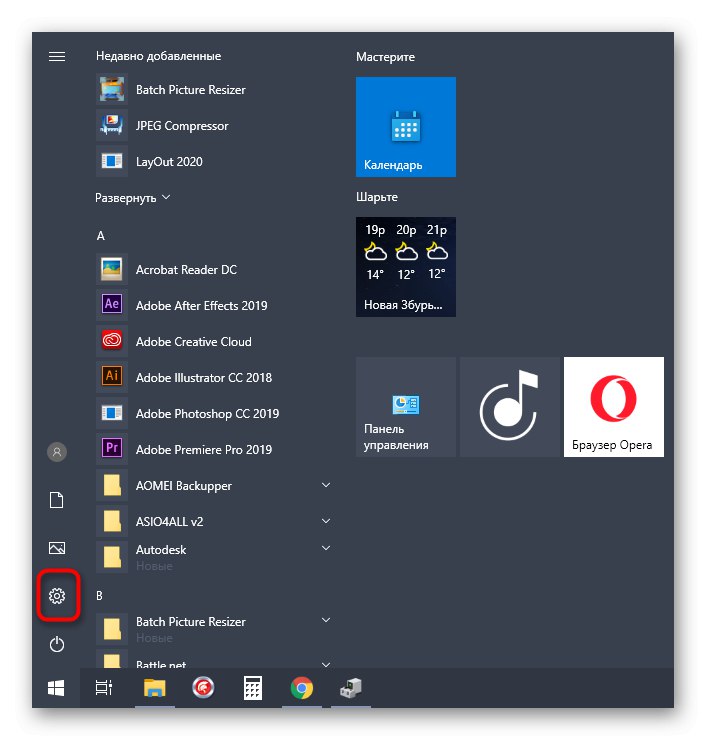

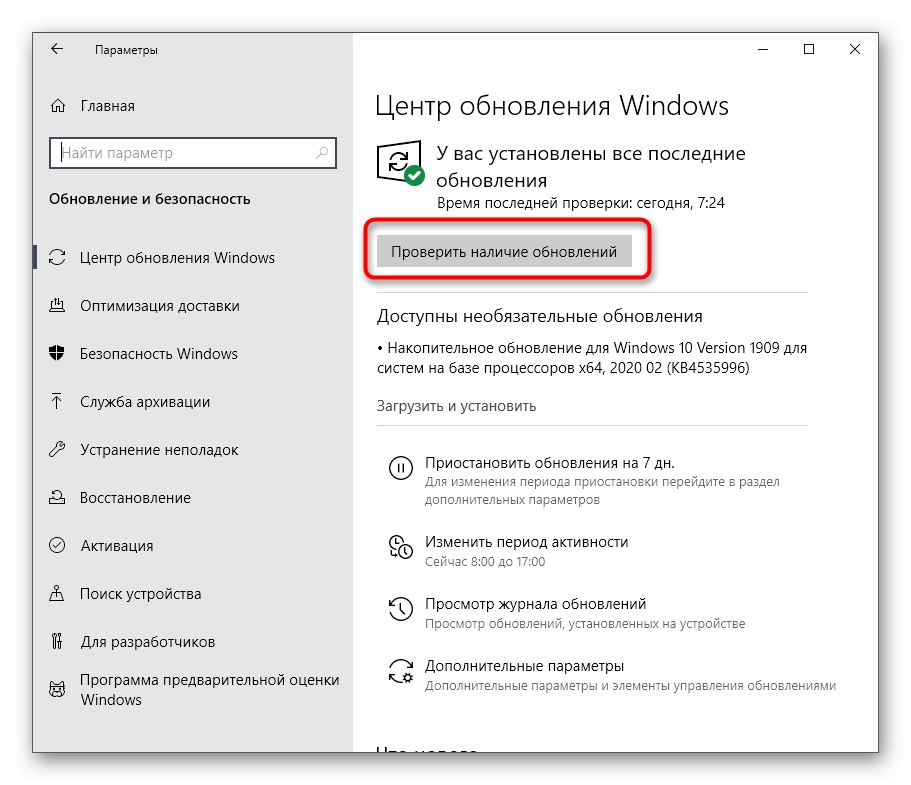
Ostaje samo pričekati završetak operacije. Ako se pronađu ažuriranja, instalirajte ih i ponovno pokrenite operativni sustav da bi sve promjene stupile na snagu. Ako imate dodatnih pitanja ili problema s instalacijom, predlažemo da pročitate donje vodiče na temu ažuriranja sustava Windows 10.
Više detalja:
Instaliranje ažuriranja za Windows 10
Rješavanje problema s instaliranjem ažuriranja na sustavu Windows 10
Ručno instaliranje ažuriranja za Windows 10
4. način: Vratite najnovije ažuriranje sustava Windows
U nekim se situacijama problem koji se danas razmatra, naprotiv, pojavljuje nakon nedavnog ažuriranja operativnog sustava.To je zbog činjenice da programeri nemaju uvijek priliku u potpunosti provjeriti ispravnost funkcioniranja inovacija, zbog čega se nakon izdanja pojavljuju neočekivani problemi koje treba popraviti. Ako ste nedavno instalirali najnovija ažuriranja i odmah nakon toga, počela se prikazivati obavijest "Pokretanje upravljačkog programa zaslona nije uspjelo", preporučujemo da ga vratite natrag.
- Kroz jelovnik "Opcije" ići Ažuriranje i sigurnost.
- Premjesti u kategoriju "Oporavak".
- Pronađite predmet Vratite se na prethodnu verziju sustava Windows 10 i kliknite na "Početi".
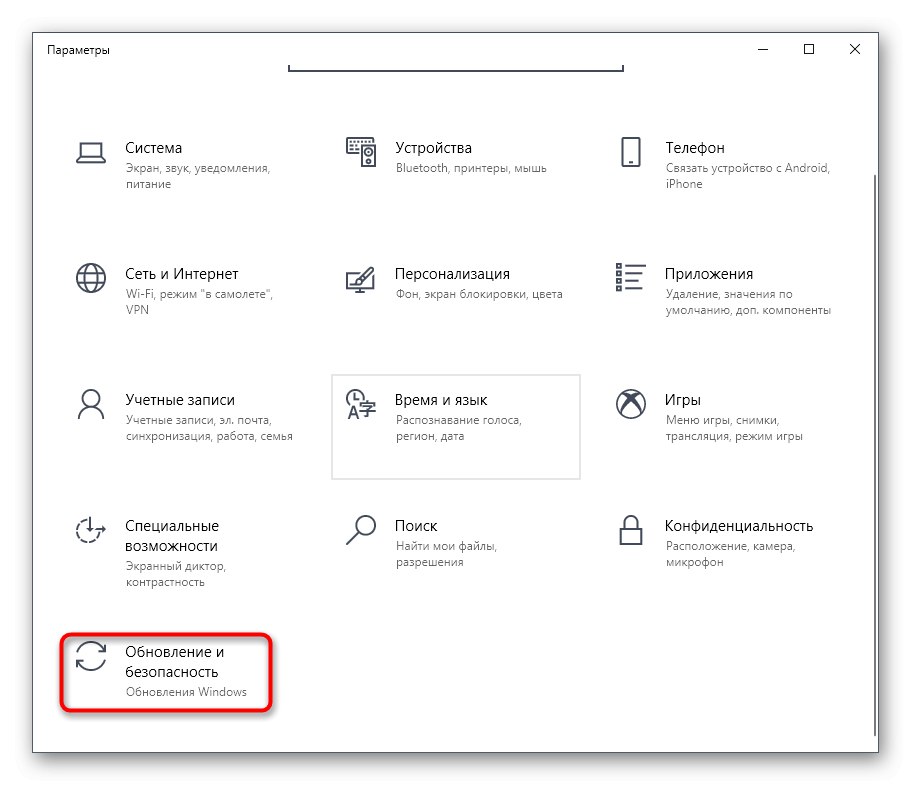
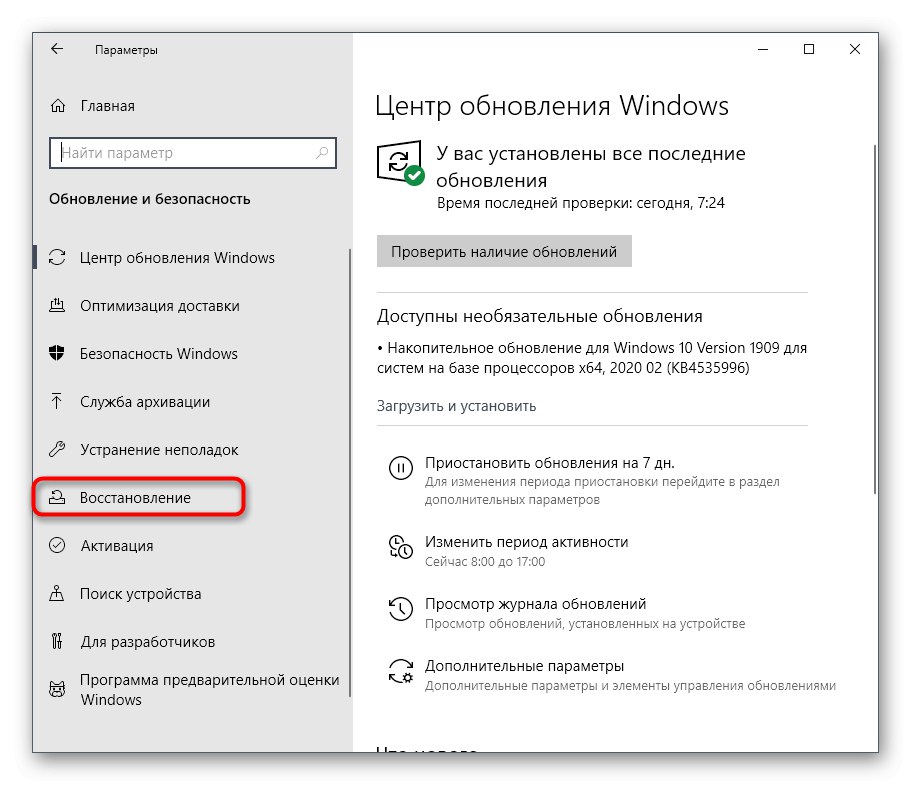
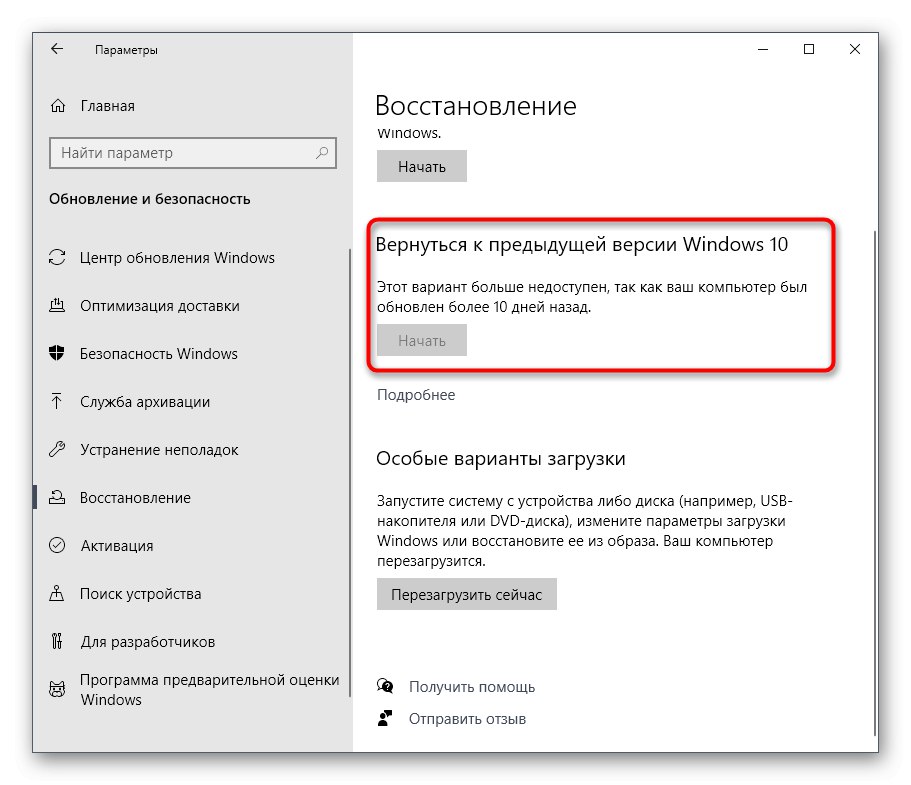
Sada ostaje samo slijediti upute prikazane na zaslonu da biste dovršili vraćanje. Međutim, nakon toga ažuriranje se i dalje može instalirati, jer se to automatski događa u sustavu Windows. Ako ste uvjereni da je problem nestao nakon vraćanja prethodne verzije, privremeno onemogućite automatsko pretraživanje i instalaciju ažuriranja kako biste pričekali objavljivanje popravaka.
Više detalja: Onemogućite ažuriranja u sustavu Windows 10
Ako iz nekog razloga povratak na prethodnu verziju nije uspio, postoji alternativna opcija, a to je vraćanje spremljenih sigurnosnih kopija, ali za ovu se mogućnost mora unaprijed omogućiti. U slučaju kada se na računalu aktivira zakazana sigurnosna kopija, neće biti teško vratiti se u prethodno stanje.
Više detalja: Vraćanje na točku vraćanja u sustavu Windows 10
5. metoda: Provjera grafičkog adaptera
Posljednja metoda povezana je s provjerom hardverskih kvarova na grafičkoj kartici. Ponekad sam uređaj ne radi ispravno, što može biti izazvano trošenjem ili oštećenjem komponente ili njenim kvarom iz drugih razloga. To izaziva pojavu raznih pogrešaka u operacijskom sustavu. Na našoj web stranici nalaze se dva korisna vodiča u kojima su svi hardverski problemi opisani što je detaljnije moguće, kao i upute za samodijagnozu komponente.

Više detalja:
Kako razumjeti da grafička kartica "umire"
Kako razumjeti da je video kartica izgorjela
Ako ništa od navedenog nije pomoglo riješiti problem "Pokretanje upravljačkog programa zaslona nije uspjelo" u sustavu Windows 10, pa čak se i pokazalo da je grafički adapter u potpunosti funkcionalan, ostaje samo ponovno instalirati OS, navodeći činjenicu da su to uzrokovane pogreškama u samom sklopu ili neispravnostima u komponentama sustava.